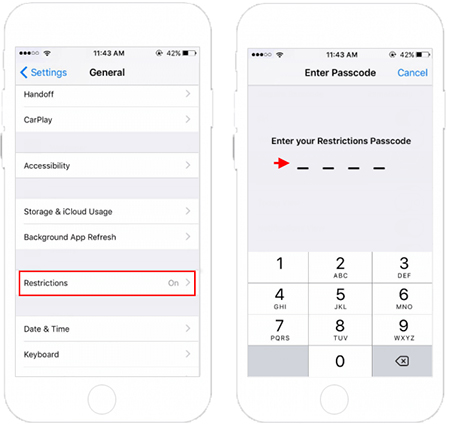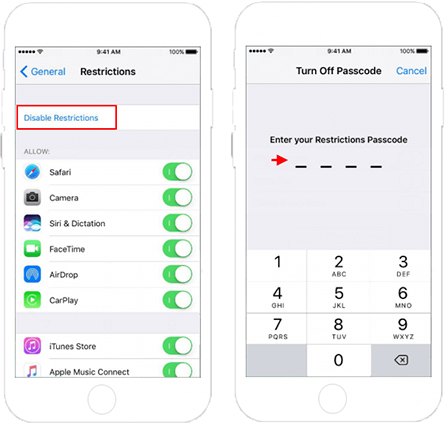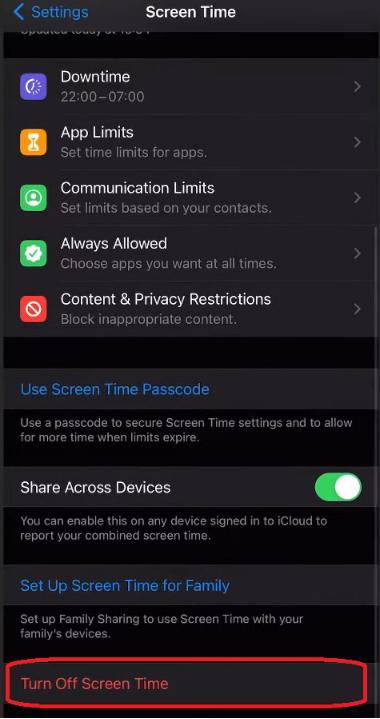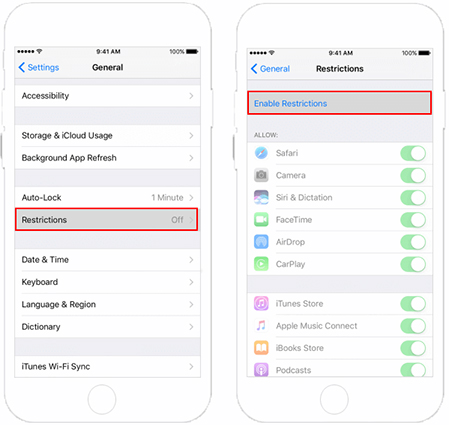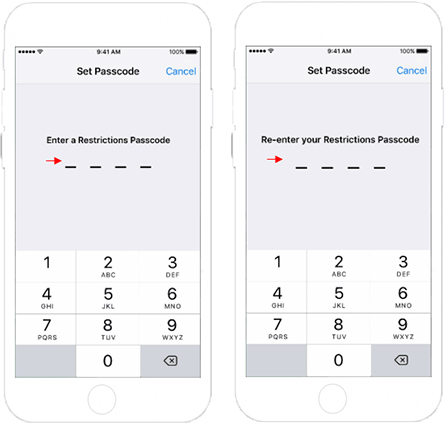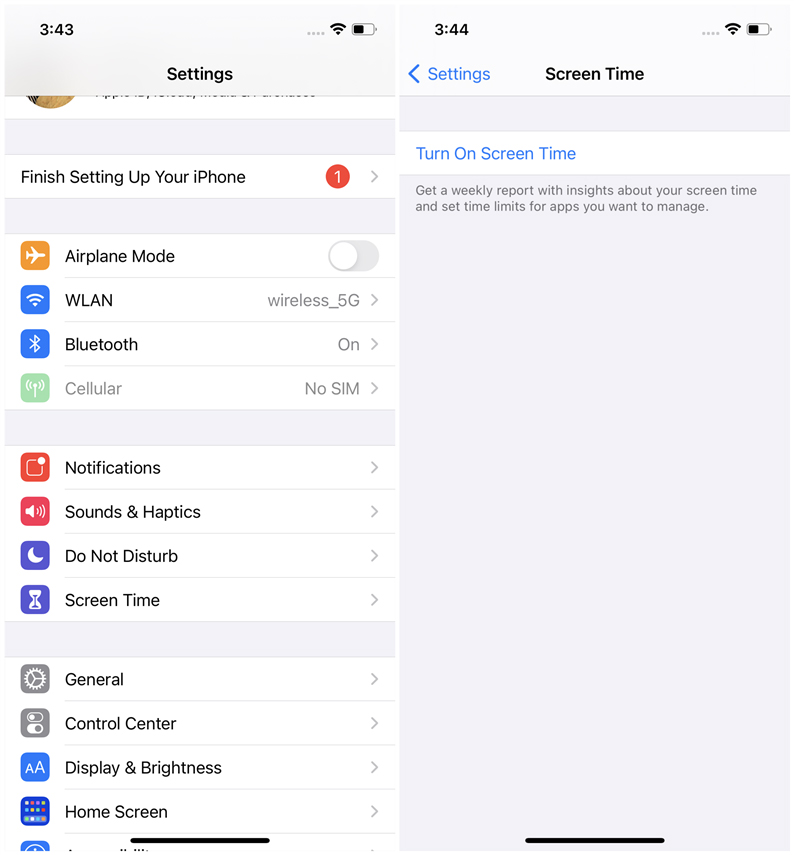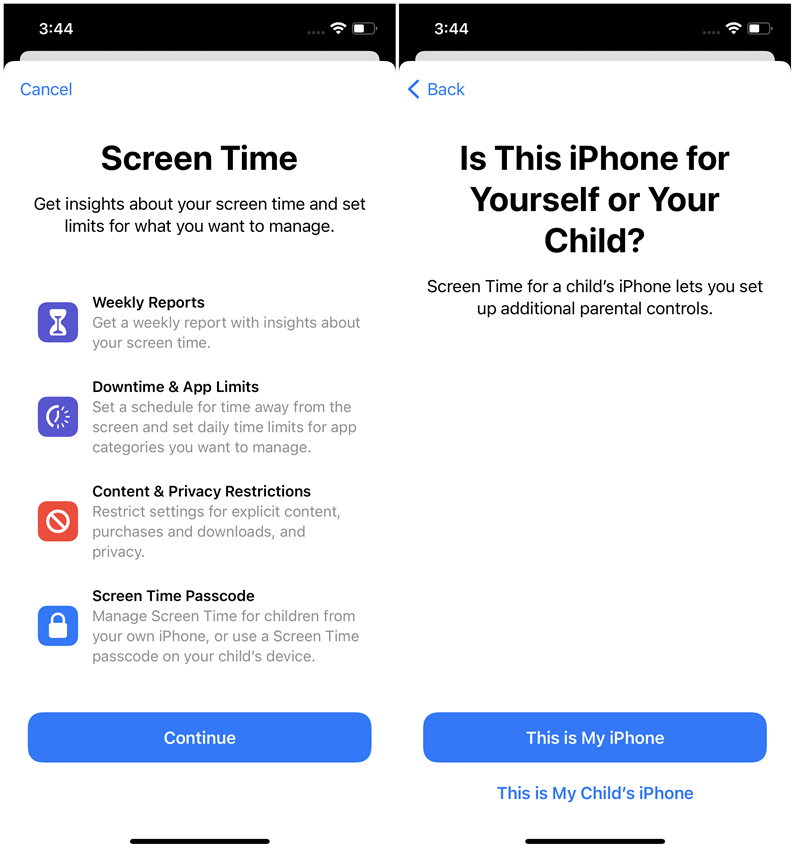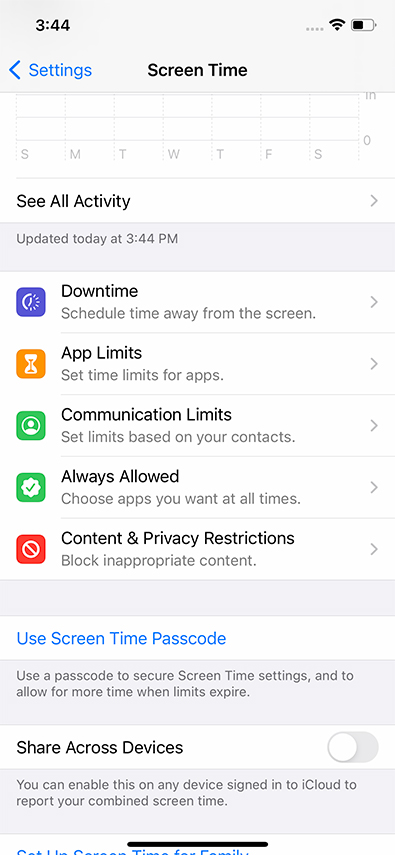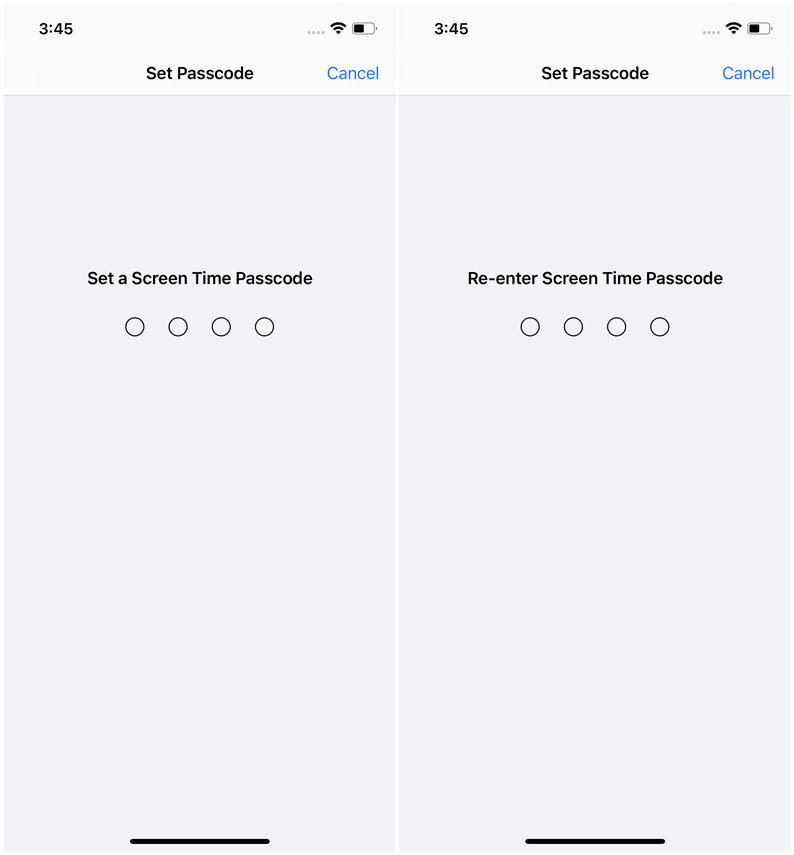Operativsystemet iPhone har en inbyggd begränsningsfunktion som tillåter användare att begränsa användningen av vissa appar på iPhone. När du aktiverar den här funktionen på en iPhone ombeds användaren att ange ett visst lösenord som behövs för att begränsa de valda apparna. För att återfå åtkomst till de begränsade apparna måste användarna ange begränsningslösenordet.
Men i vissa fall kan användare glömma begränsningslösenordet och som ett resultat förlora åtkomst till sina appar och data. Om du kan relatera till detta, oroa dig inte! I den här artikeln kommer vi att guida dig på olika sätt om hur man stänger av begränsningar på iPhone , oavsett om du känner till lösenordet eller om du har glömt det. Med det sagt, låt oss inte slösa mer tid och gå direkt in i artikeln.
Del 1: Hur man stänger av begränsningar - 2 metoder
Det finns separata metoder för hur du stänger av begränsningar på iPhone beroende på om du känner till begränsningslösenordet eller inte. Vi har listat steg-för-steg-guider för varje metod nedan. Bildguider har också inkluderats för att säkerställa att du inte stöter på några olägenheter under processen.
Sätt 1: Så här inaktiverar du begränsat läge på iPhone med lösenord
Om du kommer ihåg begränsningslösenordet är lösningen för hur du stänger av begränsningar ganska enkel för dig. Eftersom begränsning är en inbyggd iOS-funktion; därför bör du kunna hantera den här funktionen direkt från din iPhones inställningar.
- För iOS 11 eller tidigare:
- Gå till appen "Inställningar" på din iPhone.
- Välj alternativet "Allmänt" i Inställningar.
Klicka på "Restriktioner" och du kommer att bli ombedd att ange begränsningslösenordet. Ange önskat lösenord för att fortsätta.

Tryck på alternativet "Inaktivera begränsningar" och ange begränsningslösenordet igen för att bekräfta ditt kommando. Begränsningar kommer nu att tas bort från din iPhone.

- För iOS 12 eller senare:
- Starta appen "Inställningar" på din iPhone.
- Navigera och välj alternativet "Skärmtid".
- Identifiera nu och tryck på knappen "Stäng av skärmtid".
- Ange lösenordet för skärmtid som du ställt in för att fortsätta.
Klicka på "Stäng av skärmtid" igen för att bekräfta.

Du måste också notera att denna process kan vara annorlunda för distinkta iOS-versioner. För att inaktivera begränsningar på iPhone som kör iOS 11 eller tidigare, följ helt enkelt stegen nedan.
Om du använder en iOS 12 eller senare enhet, så skulle följande steg hjälpa dig att omedelbart kringgå lösenordet för skärmtid från din iPhone med lösenordet.
Sätt 2: Hur man stänger av begränsningar på iPhone men vet inte lösenordet
Om du vill veta hur man kringgår begränsningar på iPhone, men inte kommer ihåg begränsningslösenordet, är det bästa alternativet att prova programvara från tredje part för att hjälpa dig att övervinna det här problemet. För detta ändamål rekommenderar vi starkt att du använder PassFab iPhone Unlocker för den har 100 % framgångsfrekvens och kommer inte att orsaka dataförlust.
PassFab iPhone Unlocker är ett multifunktionsverktyg som kan hjälpa dig att enkelt kringgå olika iPhone-problem. Dessutom underhåller programvaran användare med ett mycket intuitivt användargränssnitt som garanterar inga besvär när de använder programvaran.
Nyckelfunktioner i PassFab iPhone Unlocker:
För att hjälpa dig förstå mer om programvaran, här är några viktiga funktioner som du kommer att lägga märke till:
- Lås upp en låst/inaktiverad iPhone , iPad eller iPod Touch utan NÅGOT lösenord.
- Fabriksåterställning av iPhone eller iPad utan Apple-ID eller lösenord.
- Lås upp Apple ID från iPhone eller iPad utan lösenord och verifiering.
- Ta bort skärmtidsbegränsningar från iPhone utan lösenord.
- Ta bort fjärrhantering från iPhone för att blockera övervakning från tredje part.
Så här stänger du av begränsningar på iPhone men vet inte lösenordet med PassFab iPhone Unlocker:
- Först och främst måste du ladda ner och installera PassFab iPhone Unlocker på din dator. För att göra det, tryck på knappen "Ladda ner" ovan eller besök den officiella produktsidan.
Efter installationen, starta programvaran och välj alternativet "Ta bort lösenord för skärmtid" från huvudgränssnittet och anslut enheten till datorn.

Du kommer då att dirigeras till gränssnittet som visas nedan. Härifrån trycker du på "Start Remove" för att börja ta bort skärmtidslösenordet.

Vänta tålmodigt tills skärmtidslösenordet tas bort från din enhet.

När processen är klar kommer lösenordet för skärmtiden att tas bort från din iPhone. Följ instruktionerna på skärmen för att konfigurera din enhet.

Del 2: Lär dig mer om begränsningar
1. Vilka är begränsningar på iPhone?
Begränsningen är en inbyggd funktion som finns i nästan alla Apple-enheter som kör iOS eller iPadOS. Den här funktionen är utformad för att blockera eller begränsa användningen av vissa appar och funktioner på din iPhone eller iPad. Den här funktionen är otroligt fördelaktig eftersom den låter dig aktivera föräldrakontroll på ditt barns iPhone. Med den här funktionen kan föräldrar enkelt begränsa skärmtiden för sina barn.
Dessutom låter den här funktionen dig också blockera vissa appar och funktioner på en iPhone. För att kunna använda dessa appar krävs begränsningslösenordet. Begränsning på iPhone och iPad gör att dina barn kan använda enheterna utan att du behöver oroa dig för att de kan se något olämpligt.
För det tredje består den här funktionen av en mängd olika alternativ som du kan använda för att anpassa iPhone- eller iPad-användningen. Du kan begränsa vissa appar, innehållstyper och betyg, enhetsfunktioner, sekretessinställningar, mobildataanvändning, köp och mer!
2. Hur aktiverar jag begränsningar på iPhone?
- För iOS 11 eller tidigare, följ stegen nedan.
- Gå till "Inställningar" och välj "Allmänt".
Navigera och tryck på alternativet "Begränsningar". Klicka på "Aktivera begränsningar".

Ange begränsningslösenordet två gånger för att bekräfta kommandot.

- För iOS 12 eller senare, följ stegen nedan.
- Gå till "Inställningar" och välj "Skärmtid".
Tryck på "Slå på skärmtid".

Klicka sedan på "Fortsätt" och välj "Detta är min iPhone" .

Ställ in vad du vill begränsa efter dina behov.

För att lägga till ett lösenord för skärmtid, välj "Använd lösenord för skärmtid" och ange lösenordet två gånger för att bekräfta kommandot.

Slutsats
Tack vare dagens artikel vet du nu hur du stänger av begränsningar på iPhone. Om du känner till begränsningslösenordet behöver du inte hjälp av programvara från tredje part för att inaktivera den här funktionen; men om du har glömt lösenkoden rekommenderar vi starkt att du använder den PassFab iPhone Unlocker för detta ändamål. Du kommer verkligen inte att bli besviken när du använder den här programvaran för att ta bort skärmtidslösenordet från din iPhone.

PassFab iPhone Unlocker
- Lås upp alla typer av skärmlås
- Lås upp Apple ID/iCloud utan lösenord
- Förbi skärmtid utan lösenord
- Gå förbi MDM utan användarnamn och lösenord
- Stöd iPhone/iPad och senaste iOS 15-versionen
PassFab iPhone Unlocker har rekommenderats av många media, som macworld, makeuseof, appleinsider, etc.